في عالم الأجهزة الذكية، يُعد Amazon Echo واحدًا من الأجهزة التي حققت شهرة كبيرة بفضل قدراته الصوتية الرائعة والتكامل مع أنظمة الذكاء الاصطناعي وأجهزة المنزل الذكي. بالإضافة إلى إمكانيات الأتمتة والتواصل الفعَّال.
مثل أي مكبر صوت ذكي، يمكن أن يواجه Amazon Echo مشكلات في الصوت، سواء كان ذلك بسبب كابل معيب، أو اتصال غير مُستقر، أو إعدادات التطبيق السيئة. ولكن عندما يحدث هذا، كيف يُمكنك إصلاحه؟ من المُفترض أن يساعدك دليل استكشاف الأخطاء وإصلاحها في هذا المقال على حل مشكلات الصوت التي تُواجهها على جهاز Echo.
سنستكشف “كيفية إصلاح مشكلات الصوت في Amazon Echo” بشكل مُفصل من خلال الخطوات الدقيقة التي يجب المرور من خلالها. سنقدم نصائح قيمة حول كيفية التعامل مع مشكلات الصوت المُحتملة، سواء كانت ضعف الصوت، أو فقدانه تمامًا، أو أي مشكلة أخرى قد تظهر أثناء استخدام Amazon Echo. تحقق من كيف تستخدم Amazon Echo لمُساعدة أطفالك على النوم؟

1. إعادة تشغيل Amazon Echo
قد تؤدي خطوة استكشاف الأخطاء وإصلاحها الكلاسيكية المُتمثلة في إيقاف تشغيل أحد الأجهزة ثم إعادة تشغيلها مرة أخرى إلى حل مشكلات الصوت في Amazon Echo. لذا، قبل تجربة أي من الخطوات الأخرى المذكورة هنا، حاول أولاً فصل جهاز Echo عن كابل الطاقة ثم أعد التوصيل.
على الرغم من أنَّ عملية “إيقاف Amazon Echo وتشغيله مرة أخرى” قد لا تنجح دائمًا، إلا أن هناك سببًا وراء انتقال هذه الجملة إلى الثقافة الشعبية.
2. تحديث تطبيق Alexa
إذا لم تقم بتحديث تطبيق Alexa (المتوفر على Android و iOS) منذ فترة، فقد تكون هناك مشكلة في توافق البرمجيات بين التطبيق ومُكبر الصوت الذكي. يمكن أن تكون تحديثات البرمجيات مُزعجة، ولكن تحديث تطبيق Alexa الخاص بك لا ينبغي أن يستغرق أكثر من دقيقة أو دقيقتين مع اتصال جيد بالإنترنت.
للتحقق مما إذا كان تطبيق Alexa الذي لديك يحتاج إلى التحديث، انتقل إلى متجر التطبيقات بجهازك وابحث عن تطبيق Alexa. أو فقط اتبع الروابط أعلاه. إذا تم استبدال الخيار فتح الموجود بجانب أيقونة التطبيق بـ تحديث، فهذا يعني أنُ هناك تحديثًا مُتاح في انتظار التثبيت.
وبدلاً من ذلك، إذا لم تكن هناك تحديثات مُتاحة، فيمكنك محاولة إلغاء تثبيت تطبيق Alexa وإعادة تثبيته. تحقق من هل يُراقب Alexa من Amazon مُختلف أنشطتك ويتجسس عليك؟
3. تحقق من إعدادات الصوت في Alexa
إذا كان الصوت في Alexa يعمل، ولكنه لا يبدو مثاليًا، فستتمكن من الوصول إلى إعدادات الصوت الخاصة بجهازك (الأجهزة) المُتصل وتعديلها داخل تطبيق Alexa. ضمن إعدادات الصوت، يُمكنك ضبط صوت الجهير والنطاق المتوسط والصوت الثلاثي لمكبر الصوت.
يُمكنك إبقاء صوت مكبر الصوت Echo نشطًا أثناء تشغيل الإعدادات، مما يسمح لك بالتحقق على الفور من مدى تأثير التغييرات على الصوت. سيومض جهاز Echo بضوء أبيض لبضع ثوان، وبعد ذلك، يجب تطبيق تكوين الصوت الجديد.
للوصول إلى إعدادات الصوت، توجه إلى الأجهزة واختر الجهاز الذي تُريد ضبطه. اضغط على زر الإعدادات في أعلى يمين الشاشة، ثم توجه إلى إعدادات الصوت.
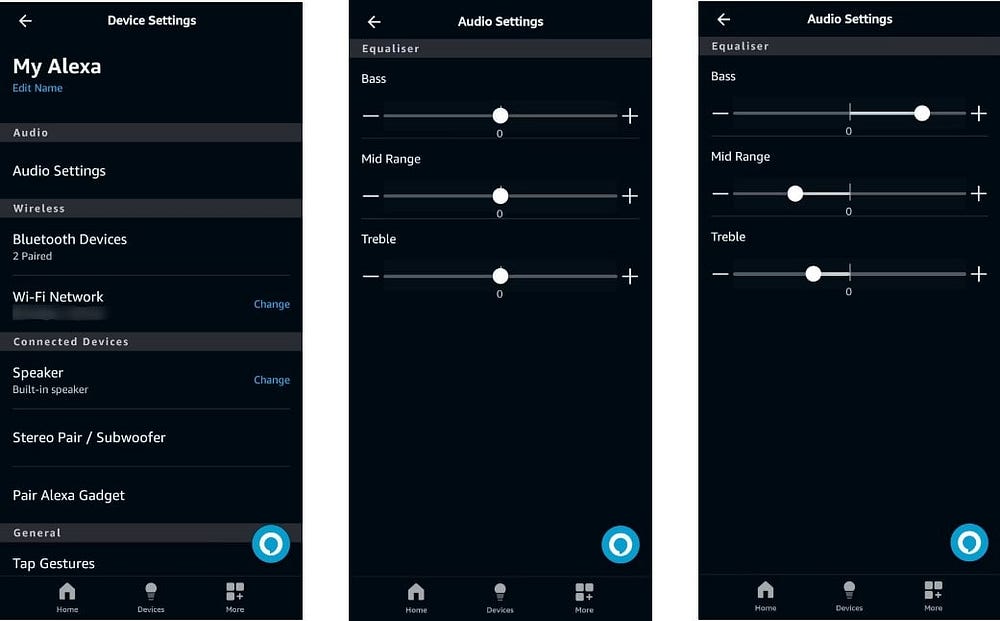
لاحظ أنه قد يتم ضبط إعدادات معادل الصوت لديك على الوضع المُحايد (الافتراضي) في البداية، لذلك إذا كنت تفضل الحصول على الصوت الذي تلقيته عند إعداد جهازك لأول مرة، فما عليك سوى تبديل كل مؤشر إلى منتصف كل مقياس، أين يُشير إلى 0.
4. أعد تأسيس اتصال Wi-Fi أو Bluetooth
عند إعداد جهاز Alexa الخاص بك من خلال تطبيق الهاتف الذكي، تحتاج إلى توصيل هاتفك الذكي بشبكة Wi-Fi الخاصة بمكبر صوت Alexa. بعد ذلك، ستتمكن أيضًا من توصيل مكبر الصوت الذكي بسرعة بهاتفك أو الكمبيوتر المحمول أو أي جهاز مشابه باستخدام تقنية Bluetooth. إذا فشل أي من هذه الاتصالات اللاسلكية أو لم تكن قوية بما فيه الكفاية، فقد تواجه مشكلات في الصوت.
بدءًا من شبكة Wi-Fi، حاول إلغاء تنشيط شبكة Wi-Fi على الجهاز الذي يتصل به مكبر صوت Echo. بعد ذلك، أعد تشغيل Wi-Fi، وانتظر حتى تظهر شبكة Wi-Fi الخاصة بـ Alexa، واتصل بها.
وبدلاً من ذلك، يمكنك محاولة إعادة تأسيس اتصال Bluetooth. للقيام بذلك، انسَ مكبر الصوت Echo الخاص بك في إعدادات Bluetooth بجهازك.
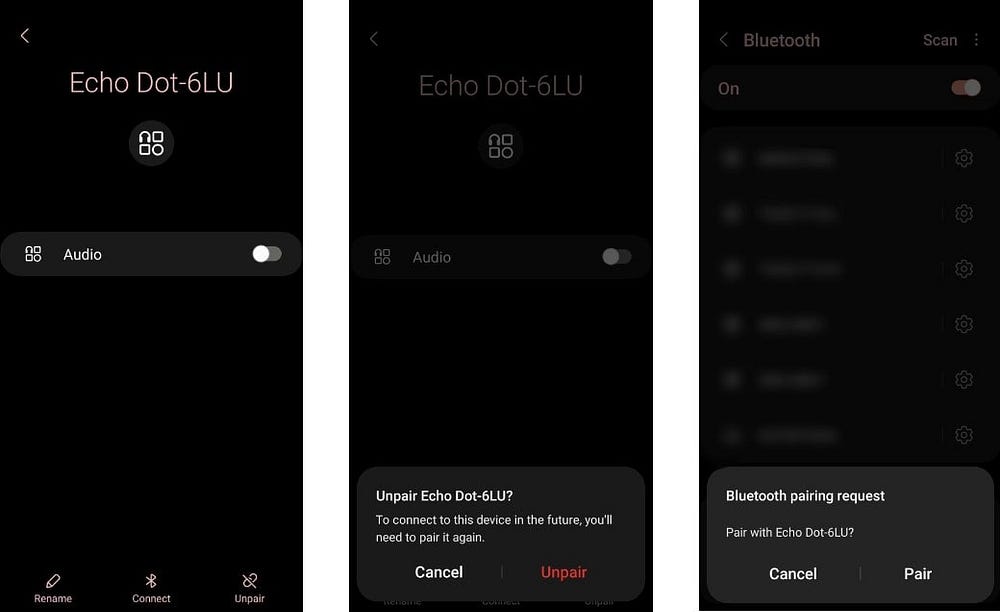
بعد ذلك، ابحث عن أجهزة جديدة، وانقر على مكبر الصوت Echo عند العثور عليه، ووافق على إقرانه بهاتفك الذكي. تحقق من كيفية استخدام Amazon Echo عندما تكون بعيدًا عن المنزل.
5. أعد تعيين Amazon Echo
إذا فشلت كل الطرق الأخرى، ومازلت تُواجه مشكلات الصوت بعد تجربة كل الطرق المذكورة أعلاه، فقد يكون الوقت قد حان لإعادة تعيين جهاز Echo الخاص بك.
سيتذكر تطبيق Alexa مكبر الصوت المُتصل ويتعرف عليه ما لم تقم بإعادة تعيين مكبر الصوت نفسه. للقيام بذلك، اضغط مع الاستمرار على زري خفض مستوى الصوت وإيقاف تشغيل الميكروفون لمدة تتراوح من 15 إلى 20 ثانية.
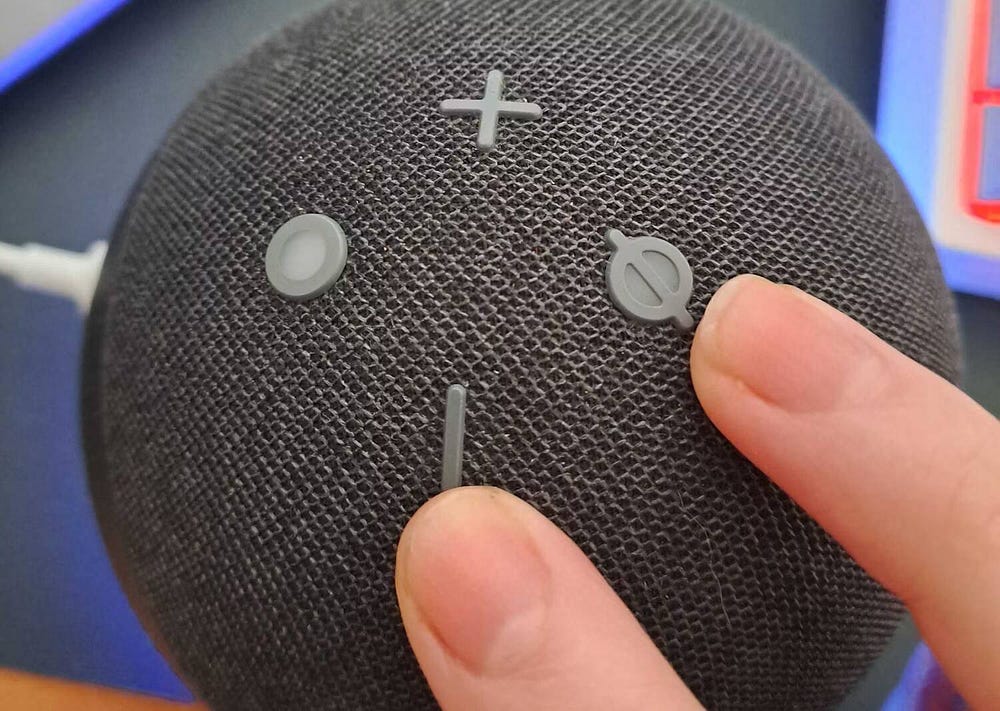
سيتم تشغيل وإيقاف الضوء الدائري الموجود على جهاز Echo مرة أخرى، مما يُشير إلى أنه تمت إعادة ضبطه. الآن، سيتعامل تطبيقك مع مكبر الصوت Echo كجهاز جديد تمامًا، مما يسمح لك بمتابعة عملية الإعداد مرة أخرى.
عندما يتحول ضوء مكبر الصوت إلى اللون الأرجواني، فهذا يعني أنه جاهز للإعداد.
نصائح أخرى لاستكشاف أخطاء الصوت في Amazon Echo وإصلاحها
إذا لم تساعدك جميع الطرق المذكورة أعلاه، فهناك بعض الأشياء الأخرى التي يُمكنك تجربتها:
- قم بتحريك جهاز Echo بالقرب من جهاز التوجيه أو الجهاز المتصل.
- أعد تشغيل جهاز توجيه Wi-Fi.
- اتصل بقناة 5 جيجا هرتز لجهاز التوجيه الخاص بك.
- قم بتغيير كلمة تنبيه Echo (
الأجهزة -> الإعدادات -> كلمة التنبيه).
إذا كنت لا تزال تواجه مشكلات حتى بعد تجربة كل ما سبق، فقد يكون جهاز Echo معيبًا أو متدهورًا. إذا كان لديك جهاز Echo منذ فترة طويلة، فقد يكون الوقت قد حان للحصول على نموذج جديد، اعتمادًا على خطورة المشكلات التي تتعامل معها. يُمكنك الإطلاع الآن على مشكلات Amazon Alexa الشائعة وكيفية إصلاحها.







